笔记本能一键重装系统win7系统吗?
现在科技可进不了不少,重装系统已经不再是过去繁琐的步骤,尤其是对于win7这样的早期操作系统而言。你听说过“一键重装系统”吗?它可以让系统重装这一过程变得异常简单,简化了很多步骤,自动完成系统安装,比传统的U盘重装,要快很多!现在,让我们具体看看如何使用一键重装工具,来安装windows 7系统吧。

一、重装系统下载工具
装机必备软件:一键重装系统软件(点击红字下载)
二、笔记本重装Windows 7系统的注意事项
1. 数据备份:在开始安装之前,务必备份所有重要的个人文件,以防丢失。
2. 电源连接:确保笔记本电脑连接到稳定可靠的电源,因为安装系统需要时间比较长,如果电量不足,那肯定会导致安装失败。
3. 暂时关闭防病毒软件:防病毒软件会阻拦系统文件的安装,因此,在开始安装之前,将防病毒软件暂时退出,这是很有必要的。
三、一键重装win7系统的详细教程
1. 双击打开韩博士装机大师,接着选择“开始重装”。
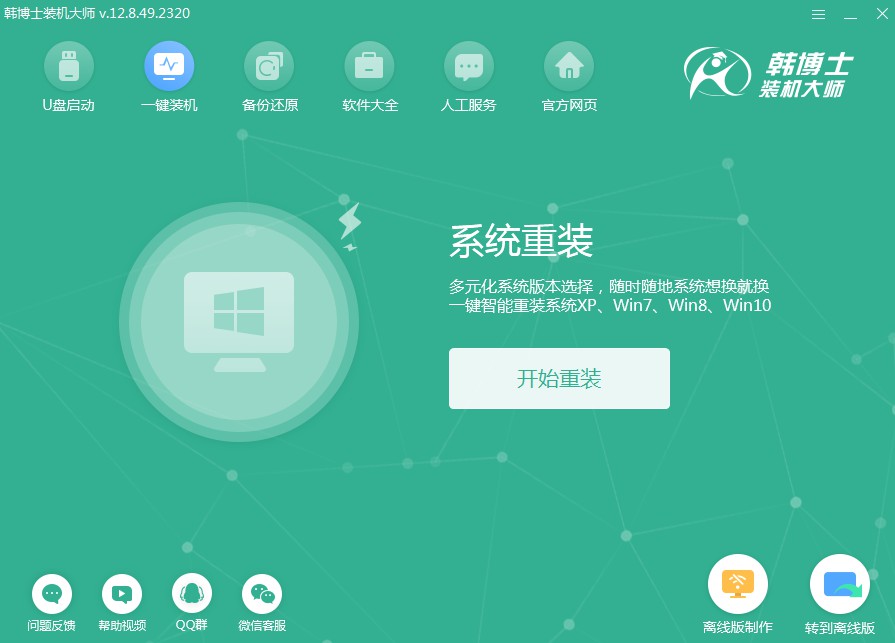
2. 接着系统进入“环境监测”,等检测完成后,再点击“下一步”。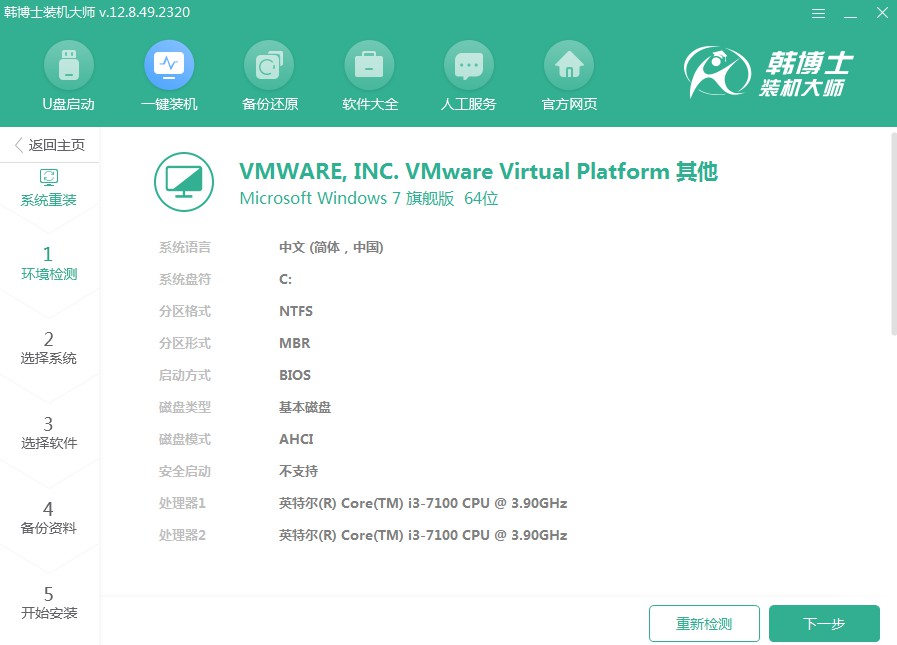
3. 选择合适的win7文件,进行下载并安装。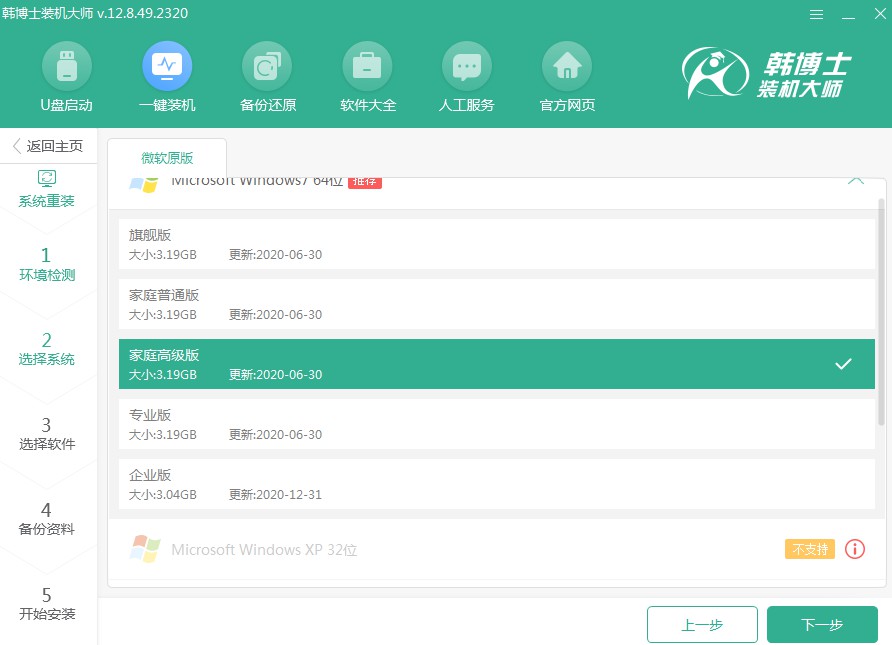
4. 系统文件开始下载,此过程无需手动操作,等待下载成功即可。
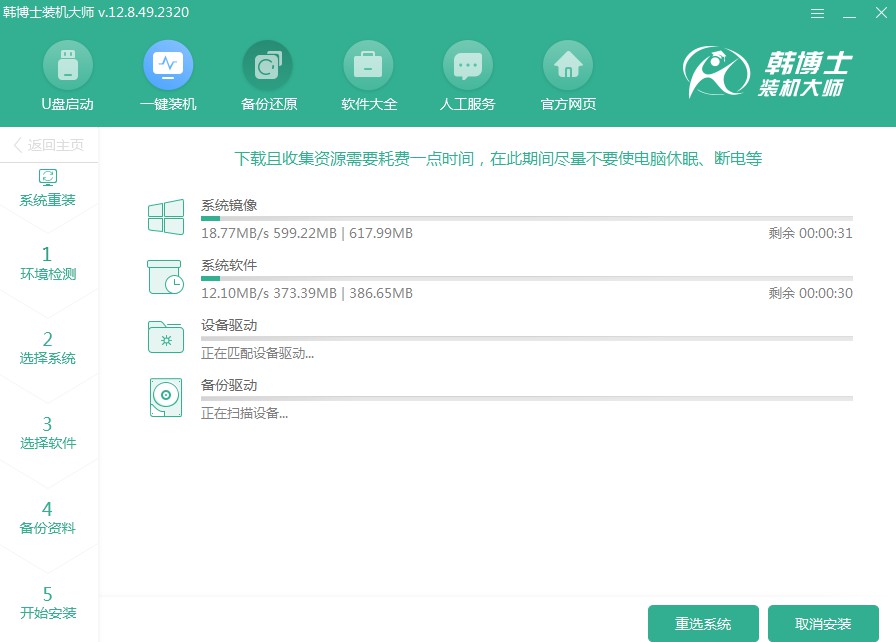
5. 部署安装环境中,耐心等待部署完毕。
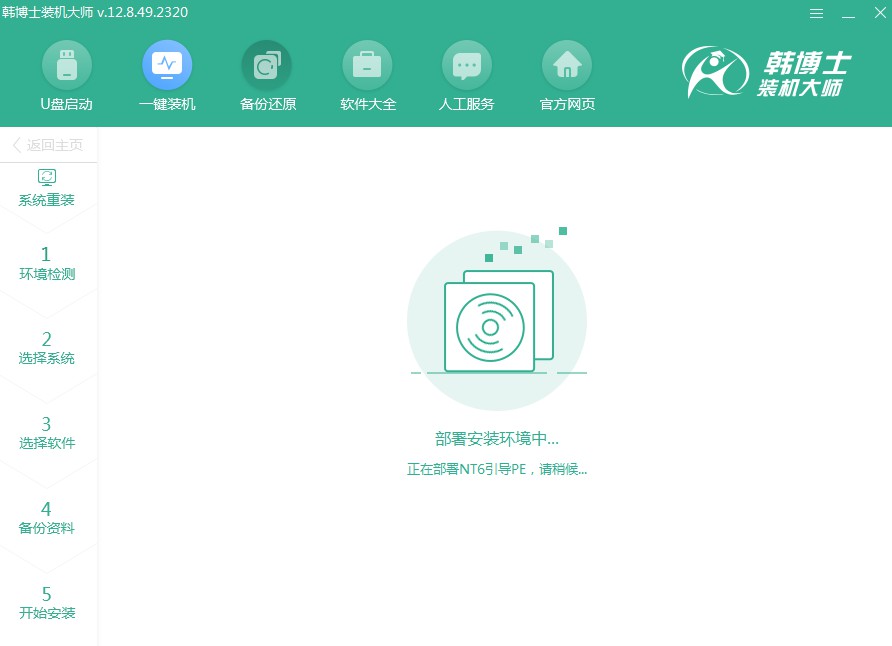
6. 选择第二项,并按回车键进入PE系统。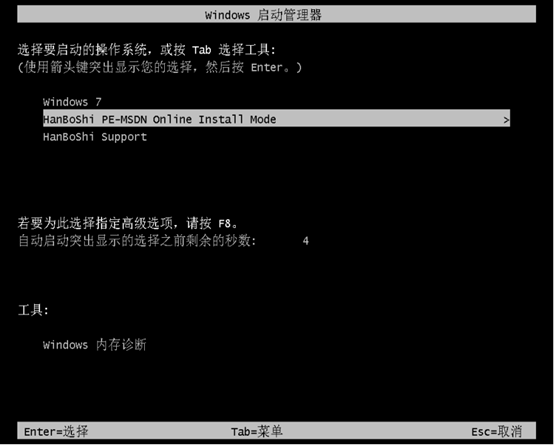
7. 进入PE界面,接着开始安装win7系统,这个过程也不需要手动操作,等待安装完成后,点击“立即重启”。
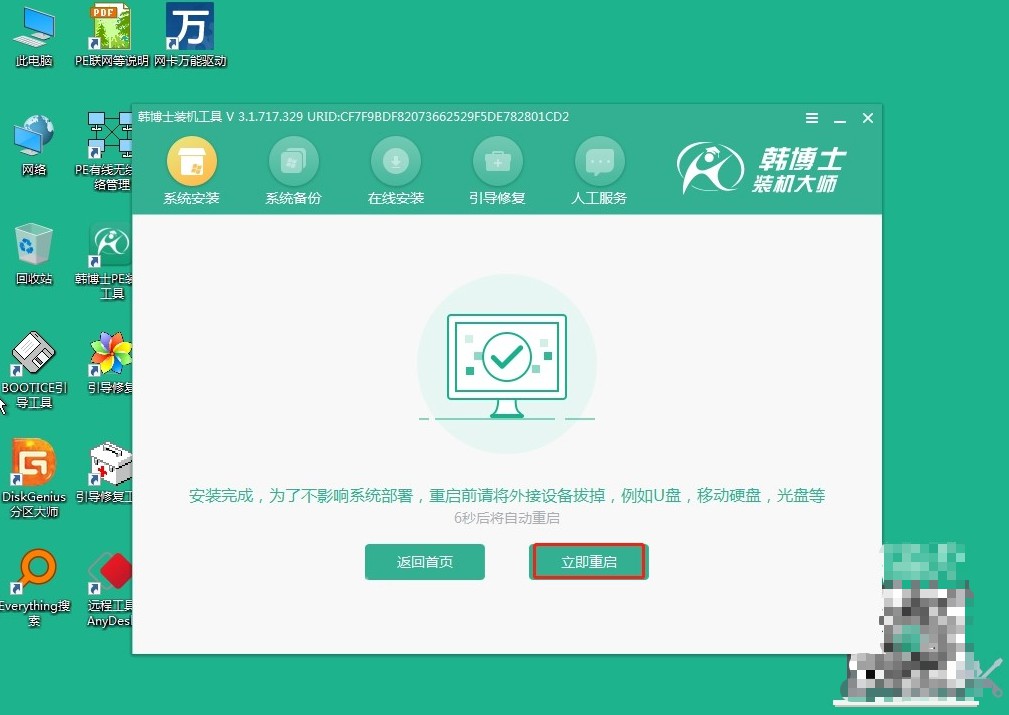
8. 重启电脑后,出现win7桌面,证明此次韩博士安装系统完毕。

四、重装系统相关内容
win7有感叹号无法上网怎么办?
首先,要确认一下网络连接是否正常。检查网线或者Wi-Fi连接是否插好、开启,确保网络连接没有问题。
如果网络连接正常,但仍然无法上网,那么可能是网络适配器驱动程序出了问题。你可以更新一下网络适配器的驱动程序,先在设备管理器找到网络适配器,然后右击选择“更新驱动程序”来进行更新。
另外,在控制面板的“网络和共享中心”中,有一个“故障排除”功能,可以帮助你找出网络连接中的问题,并给出相应的解决方案。
笔记本如何一键重装系统win7系统?虽然说,重装win7系统通过一键重装的方法会简单很多,但是在重装前,仍然有一些重要的注意事项,需要我们格外留心。重装系统是为了让电脑更好用,让系统更流畅,因此,认真对待每一个步骤,相信大家很快就能享受到新系统带来的绝佳体验哦!

